Sådan fjerner du indtastninger fra iOS 'autofuldførelse

iOS' autofuldførende færdigheder er en vidunderlig bekvemmelighed, indtil de bliver overstuffed med gamle poster. Er der et gammelt forældet telefonnummer eller en e-mail-adresse, der vises på listen? Fjernelse af dem fra dine kontakter fjerner dem ikke fra listen med autofuldførsler. Du skal gøre det særskilt.
Forestil dig at du er på din iPhone, og du skal slette en hurtig e-mail. Først åbner du normalt Mail og starter en ny besked, og skriv så nogle bogstaver i modtagerens navn. En liste vil falde ned af mulige modtagere. Hvis der er autofyldte poster, vises der en blå "i" ved siden af dem.
Hvis disse oplysninger er forældede, kan du trykke på "i" for at fjerne det.
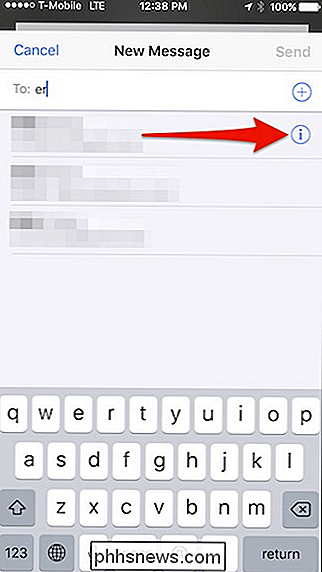
På den resulterende kontaktskærm rulle til bunden og tryk på "Fjern fra nyheder".
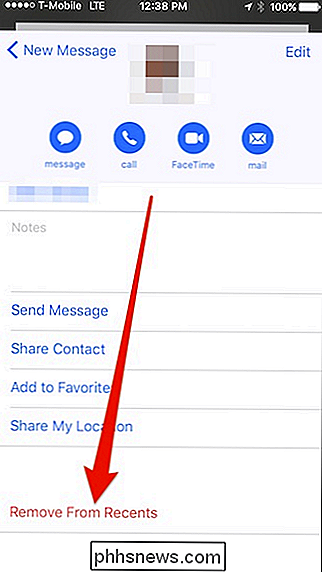
Nu fjernes den gamle kontakt fra autofuldførelseslisten.
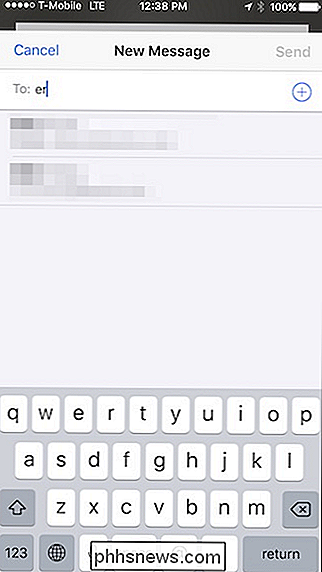
Du kan også bruge samme metode i iMessage - også til gruppekatroner. Her er et eksempel på hvad vi mener.
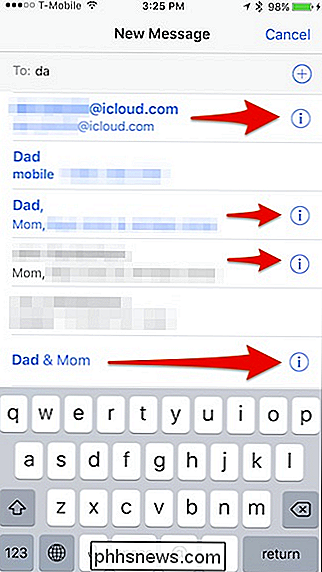
Når du trykker på et hvilket som helst af de blå "i" -symboler, kan du fjerne autofuldføringsforslaget fra dine nyheder.
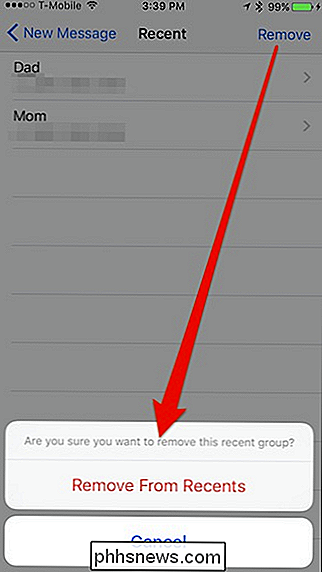
Det er også en god ide at gennemgå din adressebog og gøre en lille husrensning.
For at gøre dette skal du først åbne din adressebog og åbne enhver kontakt, du skal fjerne, og tryk på knappen "Rediger" øverst til højre.
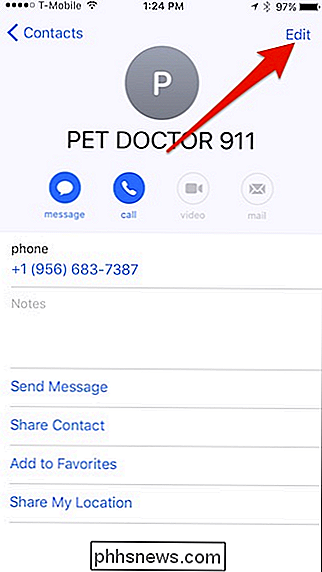
Nu rulle til bunden af kontakten og tryk på "Slet kontakt" og bekræft, at du vil fjerne det. (Du kan alternativt bare fjerne det forældede nummer eller e-mail-adressen til deres kontaktkort.)
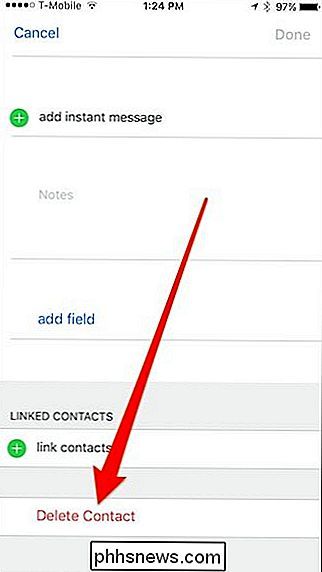
Du skal gennem hele din adressebog og gøre det til hver kontakt, du vil fjerne. Hvis du har mange navne i din adressebog, kan det tage lidt tid, men når du er færdig, vil du være mere sikker på, at du ikke kan se forældede navne eller adresser i dine iPhone eller iPad autofuldførelse felter.

Sådan styrer du din Xbox One med din smartphone
Microsofts Xbox SmartGlass app giver dig mulighed for at starte spil, gennemse tv-lister og styre apps på din Xbox One. Du kan endda bruge den til at streame live-tv fra din Xbox One til din telefon. Den er tilgængelig til Android-telefoner, iPhones, Windows 10 og 8 og endog Windows-telefoner. SmartGlass understøtter desværre ikke spil-streaming, som Xbox-appen til Windows 10 gør, men det kan stadig gøre meget.

Håndtere for mange skrifttyper i Windows?
Ukendt til nogle Windows-brugere, er det operativsystemet, der gemmer og styrer skrifttyper på en computer, ikke de enkelte applikationer, der gør brug af dem.Alligevel akkumuleres flere og flere skrifttyper på din pc med hver applikation, du installerer på din computer, f.eks. Tekstbehandlere og desktopudgivere. De



